- Autor Abigail Brown [email protected].
- Public 2024-01-07 19:06.
- Modificat ultima dată 2025-01-24 12:21.
Când partajați o foaie de calcul Excel cu alte persoane, pot apărea ocazional întrebări sau preocupări cu privire la conținutul acesteia. În loc să trimiți e-mailuri, trebuie doar să adaugi un comentariu pentru a-l vedea pe alții.
Oricine folosește foaia de calcul poate răspunde la un comentariu sau chiar îl poate șterge. Toate comentariile sunt marcate cu numele utilizatorului, datate și marcate cu ora. Comentariile diferă de notele Excel, care sunt similare cu plasarea unei note lipicioase galbene în fișier. Alți utilizatori nu pot răspunde la o notă în Excel, dar pot continua conversații mici folosind comentarii.
Instrucțiunile de mai jos se concentrează pe cele mai simple modalități de a adăuga, edita și șterge comentarii în Windows sau pe un Mac; derulați până la capătul acestui articol pentru instrucțiunile Excel pentru Android.
Aceste informații din acest articol se aplică pentru Excel 2019, 2016, Excel pentru Mac, Excel pentru Android și Excel 365.
Inserarea, editarea sau ștergerea unui comentariu în Excel pentru Windows sau macOS
Cum să adaugi un comentariu
Cea mai simplă modalitate de a crea un comentariu la care alții pot răspunde este să urmezi acești pași:
- Într-o foaie de calcul deschisă, faceți clic dreapta pe celula în care doriți să faceți comentariul.
-
Faceți clic pe Comentariu nou în panoul de meniu.

Image - În Începe o conversație, introduceți comentariul pe care doriți să îl faceți.
-
Faceți clic pe săgeata verde pentru a posta comentariul dvs.

Image - Pentru a ieși din comentariu, dați clic oriunde în foaia de calcul.
Probabil ați observat că, odată ce ați dat clic pe săgeata verde, comentariul a afișat automat o casetă de răspuns. Acolo pot răspunde ceilalți cititori la comentariu. Pur și simplu introduceți răspunsul și faceți clic pe săgeata verde care pare să vă posteze răspunsul. Acest răspuns dus-întors prin comentarii se numește subiect de răspuns.
În unele versiuni de Excel, inclusiv Excel 2016, puteți folosi și Panglică pentru a lăsa un comentariu. Faceți clic pe celula în care doriți să lăsați un comentariu, faceți clic pe Revizuire pe Panglică, apoi faceți clic pe Comentariu nou sau Inserați comentariu.
În versiunea web a Excel, puteți semnala un comentariu pentru un anumit cititor tastând simbolul @ urmat de numele utilizatorului. Uneori, în această versiune este disponibilă și o listă derulantă de utilizatori.
Cum să răspunzi la un comentariu
Pentru a răspunde la un comentariu pe care altcineva l-a lăsat pentru tine, poți fie să dai clic pe celulă și să introduci un răspuns imediat în caseta Răspuns, fie să faci clic dreapta pe celula în care se află comentariul și să folosești Răspuns cutie de acolo.
Orice celulă cu un comentariu atașat este marcată cu un semn mic colorat în colțul din dreapta sus. Culoarea va varia în funcție de configurația dvs. specifică Excel.
Cum se editează un comentariu
Puteți adăuga mai multe comentarii la un fir pe care l-ați început sau puteți edita un comentariu pe care l-ați postat deja. Pentru a edita un comentariu pe care l-ați făcut, urmați acești pași:
- Faceți clic pe celula care are comentariul.
- Deplasați mouse-ul peste comentariu și veți vedea opțiunea Editare.
-
Dați clic pe Editați.

Image - Tastați modificările pe care trebuie să le faceți.
- Dați clic pe Salvați.
Dacă decideți la jumătatea modificării dvs. că editarea dvs. nu este necesară, faceți clic pe Anulare.
Cum se șterge un comentariu
Oricine poate șterge un comentariu dintr-o foaie de calcul, nu doar persoana care a început firul de comentarii. Când nu mai este necesar un comentariu, faceți clic dreapta pe celula în care se află și faceți clic pe Ștergeți comentariul din meniu.
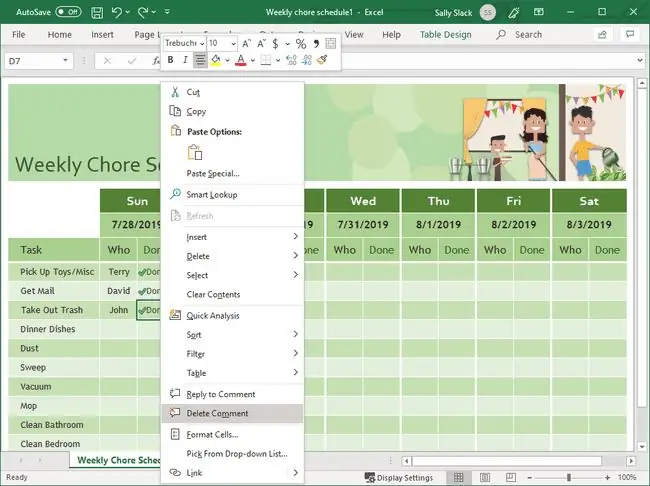
Cum să afișați sau să ascundeți toate comentariile
Există modalități suplimentare în care puteți posta și răspunde la comentarii în Excel. Panglica oferă o întreagă secțiune de revizuire care vă permite să deschideți un panou de comentarii în partea dreaptă a foii de calcul. Puteți trece cu ușurință de la comentariu la comentariu folosind această secțiune a Panglicii sau puteți adăuga și șterge comentarii. (Asigurați-vă că ați selectat celula corectă înainte de a utiliza oricare dintre comenzile Panglică.)
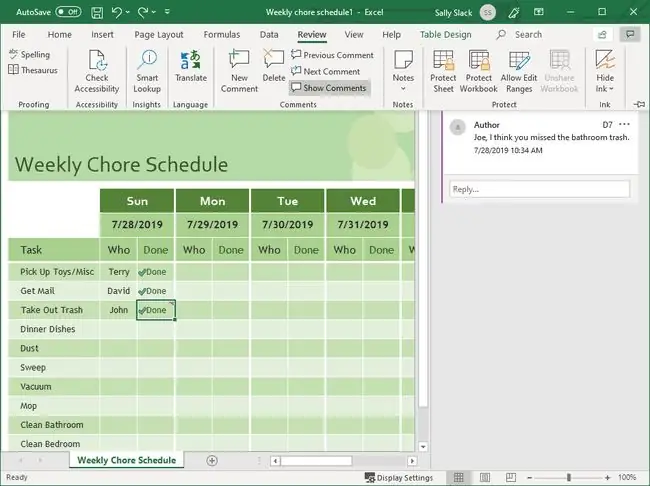
Fila Revizuire vă permite, de asemenea, să afișați sau să ascundeți comentariile. Pentru a vedea toate comentariile într-o foaie de calcul, accesați Review > Afișați comentariiPentru a ascunde toate comentariile, utilizați aceleași instrucțiuni și toate comentariile vor dispărea. Totuși, semnele violet din celulele comentate vor apărea întotdeauna.
Inserarea, editarea sau ștergerea unui comentariu pe Android
Cum să adaugi un comentariu
Pentru a adăuga un comentariu în Excel pentru Android, mai întâi trebuie să lucrați în panoul de revizuire din foaia de calcul. Pentru a face asta, urmați acești pași:
- Deschide foaia de calcul pe Android.
- Atingeți celula în care doriți să faceți comentariul.
- Atingeți săgeata sus din colțul din dreapta jos al ecranului pentru a deschide panoul Meniu.
-
Atingeți Review în meniul din partea stângă sus a panoului Meniu. Aceasta ar putea arăta o altă comandă; atingeți săgețile duble pentru a deschide meniul complet de opțiuni și găsiți Review.

Image -
Introduceți comentariul dvs. folosind tastatura de pe ecran.

Image - Atingeți săgeata din dreapta comentariului dvs. pentru a-l posta.
Cum să răspunzi la un comentariu
Pentru a răspunde la un comentariu în foile de calcul Excel pentru Android, urmați acești pași:
- Atingeți celula în care se află comentariul.
-
Introduceți comentariile dvs. în caseta Răspuns.

Image - Atingeți săgeata pentru a posta comentariul.
Cum se șterge un subiect de comentarii
Pentru a șterge un fir de comentarii în foile de calcul Excel pentru Android, atingeți cele trei puncte orizontale din partea de sus a firului și atingeți Ștergeți firul.






